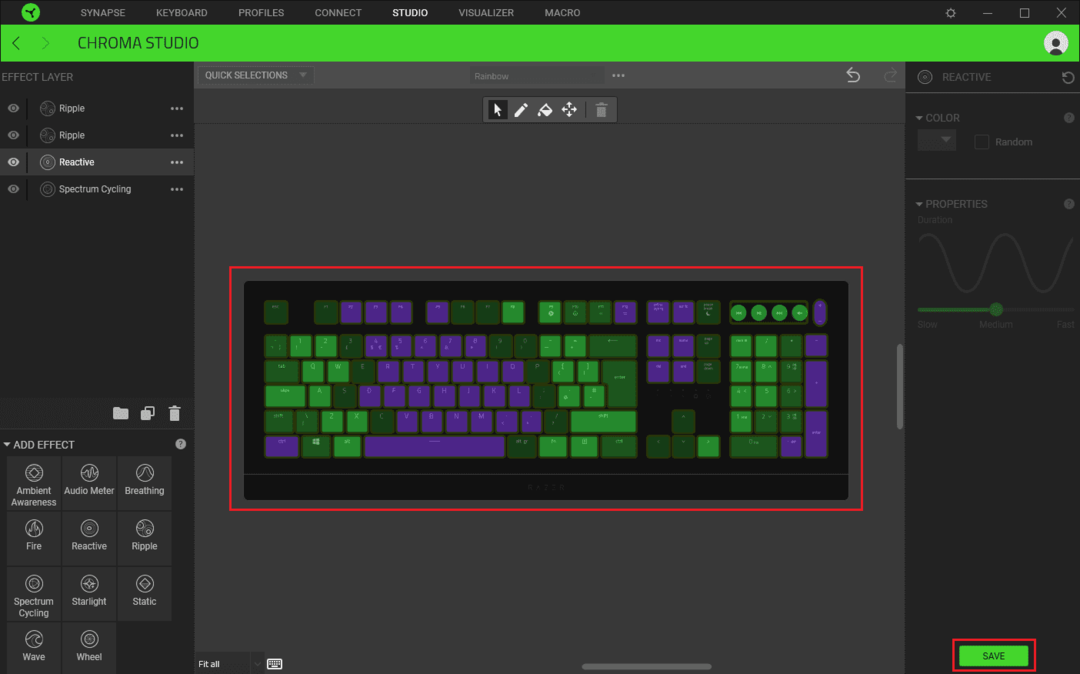จุดขายของอุปกรณ์ต่อพ่วง Razer หลายๆ รุ่นคือไฟ RGB ที่มาพร้อมกับอุปกรณ์เหล่านี้ บนคีย์บอร์ด Razer แต่ละปุ่มจะมีไฟแบ็คไลท์ที่กำหนดค่าได้เอง ดังนั้นคุณจึงสามารถกำหนดค่าแสงของคีย์บอร์ดแบบทีละคีย์ได้
ฟังก์ชันการจัดแสงได้รับการจัดการผ่านซอฟต์แวร์ Razer Synapse 3.0 ในหนึ่งในสองแห่ง
การตั้งค่าแสงพื้นฐาน
การตั้งค่าแสงพื้นฐานสามารถพบได้ในแท็บย่อย "การจัดแสง" ของแท็บ "แป้นพิมพ์" และนำไปใช้กับแป้นพิมพ์ทั้งหมดพร้อมกัน ที่นี่คุณสามารถกำหนดค่าความสว่างของไฟแบ็คไลท์ของแป้นพิมพ์ในกล่อง "ความสว่าง" และเลือกระหว่าง "เอฟเฟ็กต์ด่วน" ในกล่อง "เอฟเฟกต์"
“เอฟเฟ็กต์ด่วน” คือชุดของเอฟเฟกต์แบ็คไลท์ที่กำหนดไว้ล่วงหน้าซึ่งคุณสามารถเลือกได้ โดยทั่วไป คุณสามารถเปลี่ยนแปลงการกำหนดค่าเล็กน้อยได้ เช่น สีที่ใช้หรือความเร็วของการเปลี่ยนสีระหว่างสี เอฟเฟกต์เหล่านี้ได้รับการออกแบบมาให้ใช้งานง่ายและรวดเร็ว
ตัวอย่างเช่น ในการตั้งค่า "Spectrum Cycling" คุณไม่สามารถกำหนดการตั้งค่าเพิ่มเติมใดๆ ได้ อย่างไรก็ตาม ในการตั้งค่า "แสงดาว" คุณสามารถกำหนดค่าสีของแสงระยิบระยับและระยะเวลาก่อนที่จะจางหายไปได้
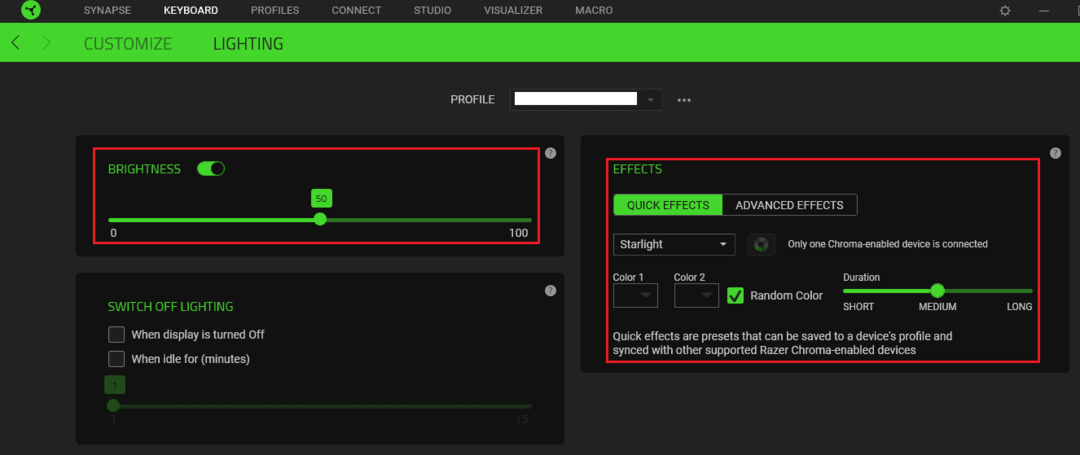
การตั้งค่าแสงขั้นสูง
คุณสามารถกำหนดการตั้งค่าแสงขั้นสูงเพิ่มเติมได้หากคุณเปิดใช้งาน "เอฟเฟกต์ขั้นสูง" ในแท็บย่อย "การจัดแสง" ของแท็บ "แป้นพิมพ์" แล้วสลับไปที่แท็บ "สตูดิโอ" ที่นี่ คุณสามารถดูการแสดงแป้นพิมพ์ เลือกคีย์ผสมและเอฟเฟกต์แสงขั้นสูงผสมกัน
ในการเลือกชุดคีย์ที่คุณต้องการใช้เอฟเฟ็กต์ ให้คลิกและลากกล่องทับคีย์เหล่านั้น หรือใช้ Ctrl + คลิกซ้าย เมื่อคุณเลือกกลุ่มคีย์ที่จะส่งผลกระทบแล้ว ให้คลิกที่เอฟเฟกต์ที่มุมล่างซ้าย ใต้ “เพิ่มเอฟเฟกต์”
เคล็ดลับ: ปุ่มที่เลือกจะถูกเน้นด้วยเส้นขอบสีเขียว

เมื่อคุณเพิ่มเอฟเฟกต์ เอฟเฟกต์จะปรากฏในคอลัมน์ซ้ายบนเป็นเลเยอร์ คุณสามารถซ้อนเลเยอร์ของเอฟเฟกต์ได้มากเท่าที่คุณต้องการ แม้ว่าชุดค่าผสมบางอย่างจะซ่อนทุกอย่างที่อยู่ด้านล่าง
ตัวอย่างเช่น ในการตั้งค่านี้ แป้นพิมพ์ทั้งหมดใช้เอฟเฟกต์สี่แบบ: การวนสเปกตรัมสีรุ้งโดยรวม สีสุ่มปฏิกิริยาเมื่อกดปุ่ม จากนั้นเอฟเฟกต์ระลอกคลื่นสีรุ้งหนึ่งคู่ รุ้งกินน้ำจะกำหนดพื้นหลัง และเอฟเฟกต์อื่นๆ จะถูกวางทับบนปุ่มเฉพาะที่มีผลกระทบชั่วคราว โดยพื้นฐานแล้วจะโปร่งใสตลอดเวลาที่เหลือ หากเอฟเฟกต์การวนรอบสเปกตรัมแสดงอยู่ด้านบน เอฟเฟกต์อื่นๆ จะไม่ปรากฏให้เห็น เนื่องจากตั้งค่าสีให้กับปุ่มทั้งหมดตลอดเวลา
คุณสามารถเลือกที่จะปิดการใช้งานเลเยอร์โดยคลิกที่สัญลักษณ์ตาทางด้านซ้าย หรือคุณสามารถคลิกและลากเพื่อจัดลำดับรายการใหม่ หากคุณต้องการเปลี่ยนเอฟเฟกต์ของเลเยอร์ คุณสามารถเลือกเลเยอร์อื่นได้โดยใช้ไอคอนสามจุดตามลำดับ คุณสามารถเปลี่ยนชื่อหรือลบเลเยอร์โดยคลิกขวาที่เลเยอร์นั้น
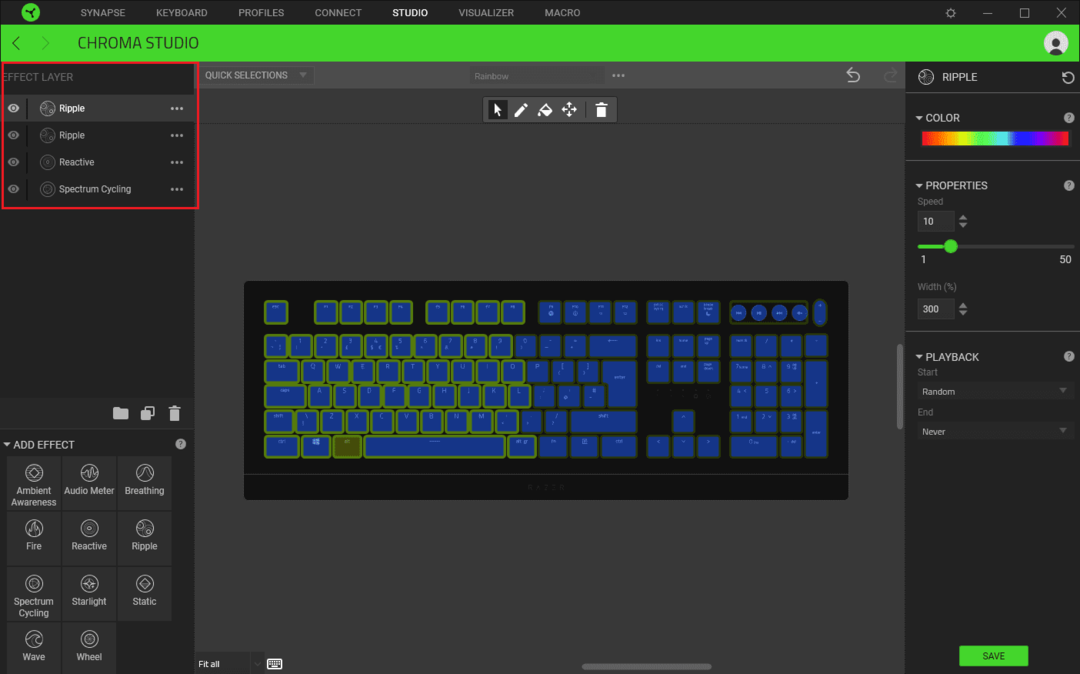
คุณสามารถกำหนดค่าลักษณะพิเศษของเอฟเฟกต์ในเลเยอร์ได้โดยใช้คอลัมน์ทางด้านขวา การตั้งค่าที่แน่นอนจะแตกต่างกันไปตามเอฟเฟกต์แต่ละอย่าง แต่โดยทั่วไปแล้วแนวคิดจะคล้ายกัน สำหรับการตั้งค่า "ปฏิกิริยา" คุณสามารถกำหนดค่าสีที่ปุ่มจะเปลี่ยนเมื่อกด และระยะเวลาของสีนั้นก่อนที่จะกลับสู่สถานะ "โปร่งใส"
คุณสามารถเลือกสีด้วยกล่องดรอปดาวน์ในส่วน "สี" หรือทำเครื่องหมายที่ช่องสำหรับสีสุ่ม หากต้องการกำหนดระยะเวลาของเอฟเฟกต์ ให้ลากแถบเลื่อน "ระยะเวลา" จากซ้ายไปขวา
การเปลี่ยนแปลงที่คุณทำในคอลัมน์ด้านขวาจะมีผลกับคีย์และเลเยอร์ที่เลือกอยู่ในปัจจุบันเท่านั้น ซึ่งหมายความว่าคุณสามารถกำหนดค่าหนึ่งเลเยอร์ที่จัดการกับครึ่งหนึ่งของแป้นพิมพ์ด้วยเอฟเฟกต์ที่แตกต่างกัน สิ่งนี้อาจซับซ้อนในการจัดการหากคุณกำหนดค่าส่วนต่าง ๆ อย่างอิสระเนื่องจากไม่มีตัวบ่งชี้ว่าส่วนใดเป็นส่วนใด
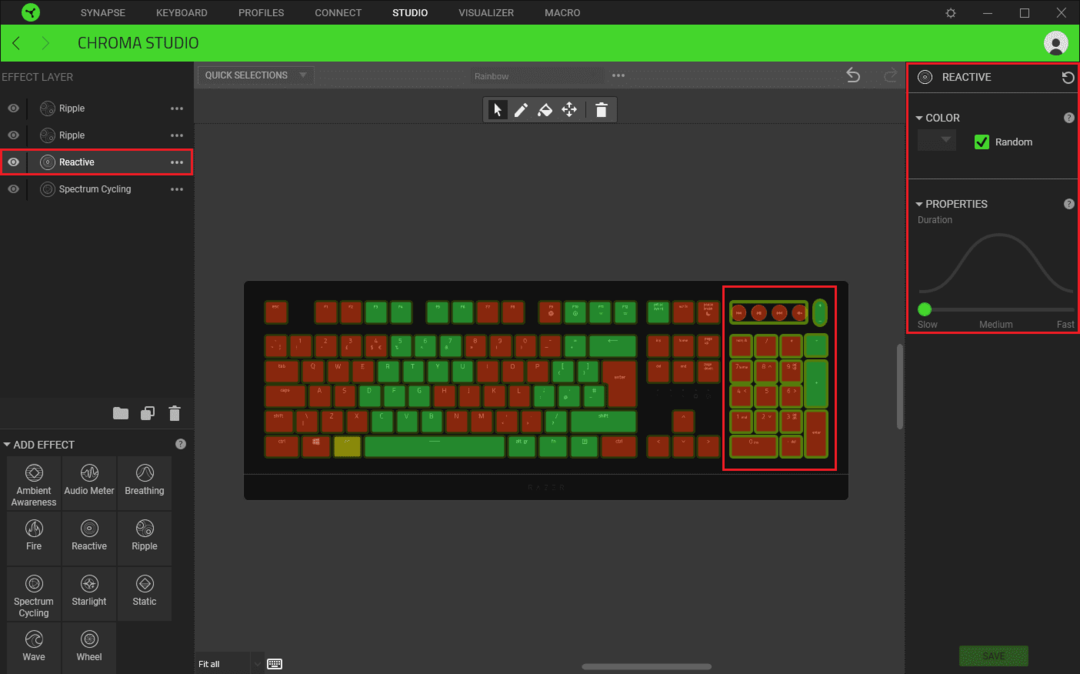
ผลรวมของการตั้งค่าปัจจุบันของคุณจะแสดงตัวอย่างในการแสดงคีย์บอร์ดบนหน้าจอ หากคุณพอใจกับรูปลักษณ์ คุณสามารถนำการเปลี่ยนแปลงของคุณไปใช้กับแป้นพิมพ์ได้โดยคลิก "บันทึก" ที่มุมล่างขวา